Gérer ses machines virtuelles VirtualBox 6.1 / 6.0 / 5.2 depuis un autre PC sous Windows ou Linux grâce à Hyperbox
- Virtualisation
- 20 octobre 2018 à 13:14
-

- 4/4
10. Démarrer une machine virtuelle depuis Hyperbox Client
Démarrer votre machine virtuelle en faisant un clic droit "Start" sur celle-ci.
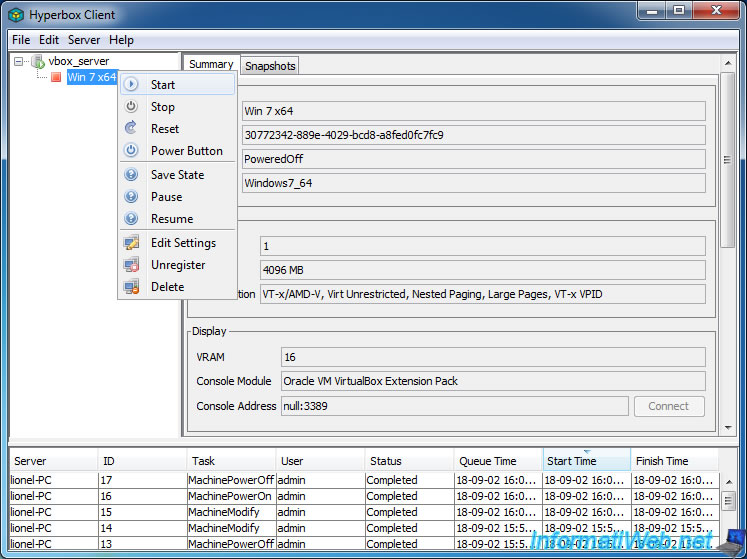
La machine virtuelle démarre en arrière-plan sur le serveur.
Pour pouvoir y installer Windows (ou le système d'exploitation souhaité), cliquez sur le bouton "Connect" dans la section "Display".
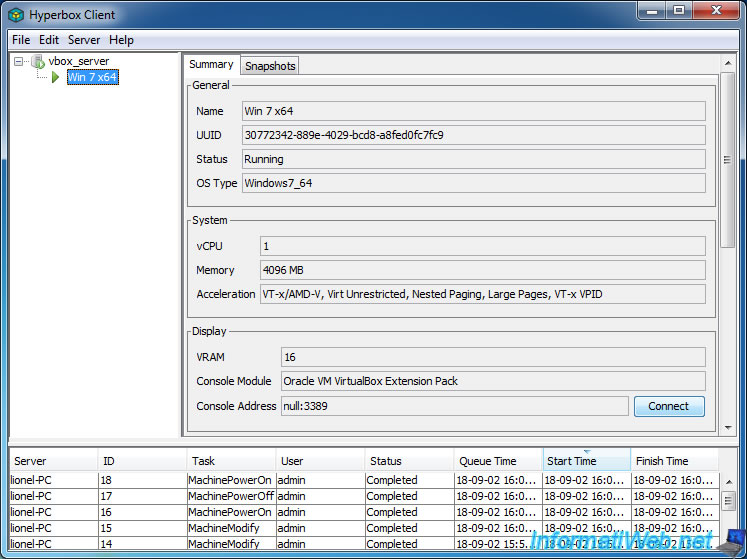
Hyperbox Client lancera le client RDP de Windows pour vous connecter à la console de votre machine virtuelle grâce au VirtualBox RDP (VRDP).
Important : cela n'est possible que si vous avez bien activé la console dans les paramètres "Output" de votre machine virtuelle. Dans le cas contraire, cela ne fonctionnera pas.
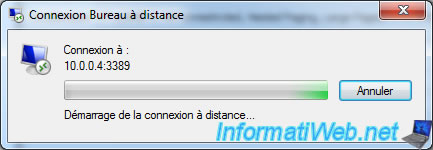
Si le client RDP arrive à se connecter à la machine distante, un avertissement s'affichera.
Cela est dû au fait que VirtualBox utilise un certificat auto-signé pour sécuriser la connexion à distance.
Cochez la case "Ne pas me redemander pour les connexions à cet ordinateur" et cliquez sur Oui.

Maintenant, vous avez accès à la console de votre machine virtuelle à distance pour y installer le système d'exploitation que vous souhaitez.
Si besoin, référez-vous à un de nos tutoriels :
- Windows 10 - Formatage et réinstallation
- Windows 8 / 8.1 - Formatage et réinstallation
- Windows Vista / 7 - Formatage et réinstallation
- Windows XP - Formatage et réinstallation
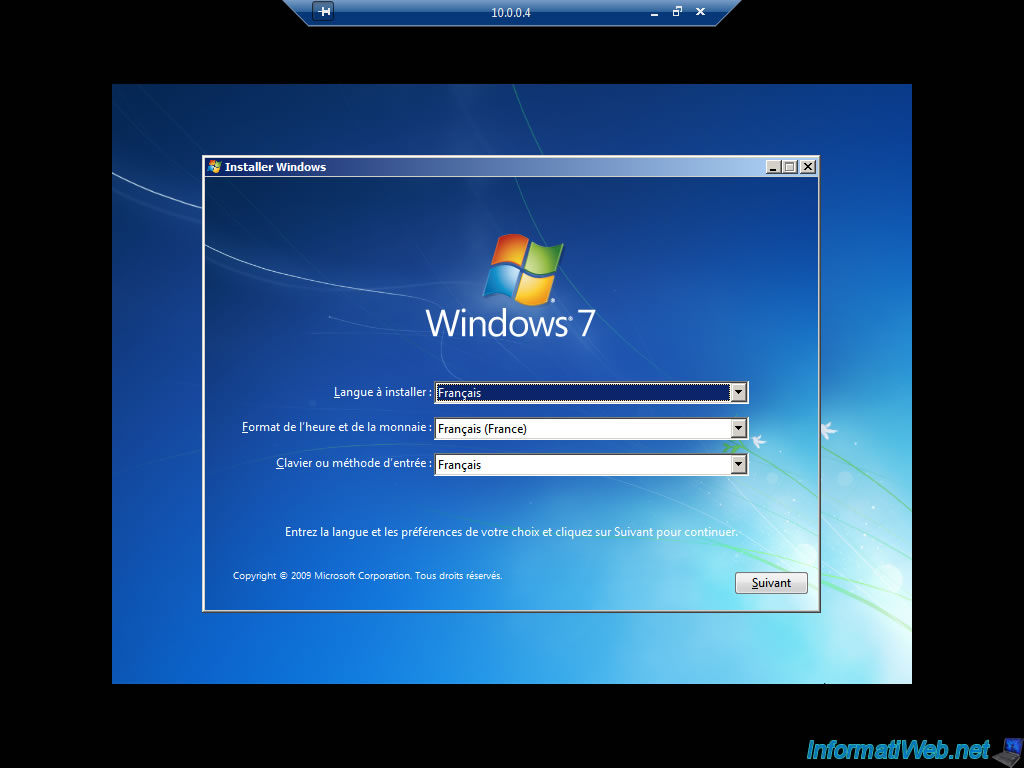
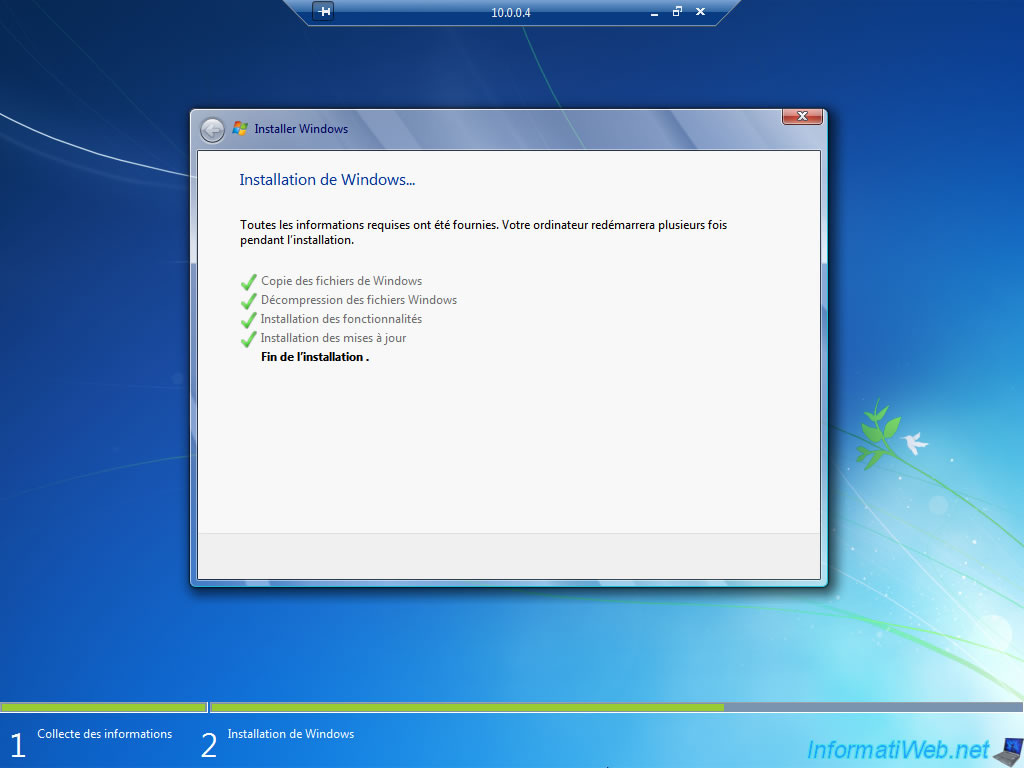
Comme vous pouvez le voir en lançant le gestionnaire des tâches sur votre serveur, la machine virtuelle gérée depuis Hyperbox Client est gérée sur le serveur via des processus : VBoxHeadless.exe
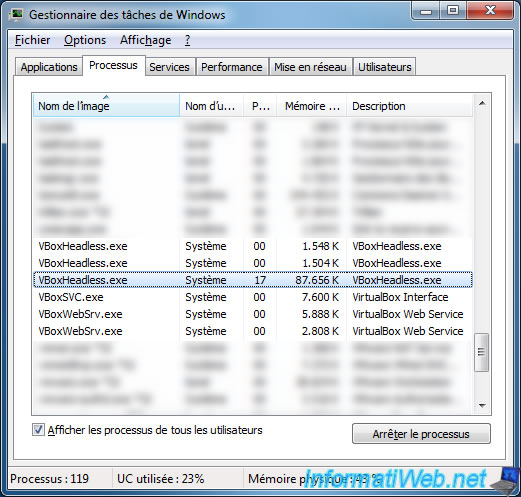
11. Installer les pilotes (additions invités) dans la machine virtuelle
Pour installer les additions invités dans la machine virtuelle, il existe un petit raccourci dans Hyperbox Client.
Réduisez cette fenêtre pour retourner dans Hyperbox Client.

Dans la section "Storage" de votre machine virtuelle, cliquez sur le bouton situé à côté du "lecteur DVD", puis cliquez sur "Attach Hypervisor Tools".
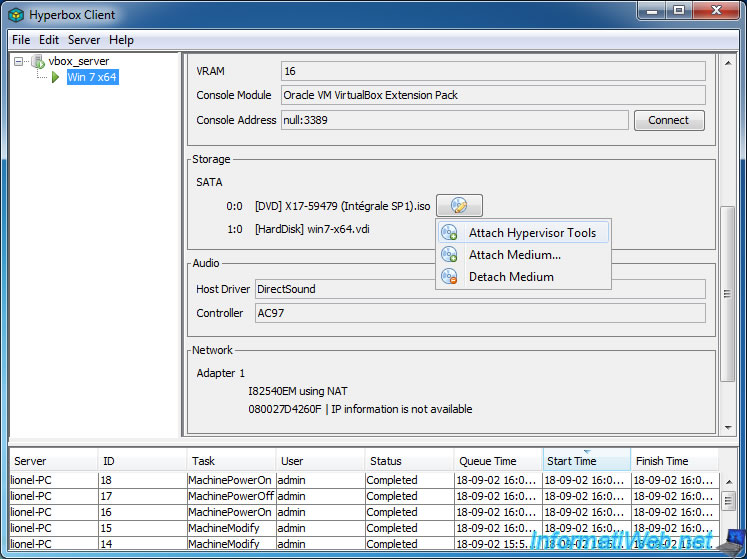
Comme vous pouvez le voir, Hyperbox insérera automatiquement le fichier "VBoxGuestAdditions.iso" dans le lecteur DVD de votre machine virtuelle.
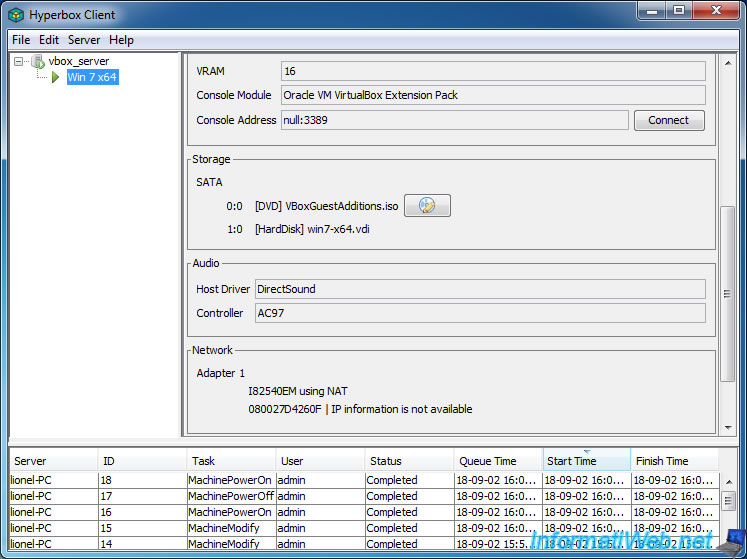
Dans votre machine virtuelle, vous verrez le CD "VirtualBox Guest Additions" apparaitre dans le poste de travail (ou Ordinateur) sous Windows.
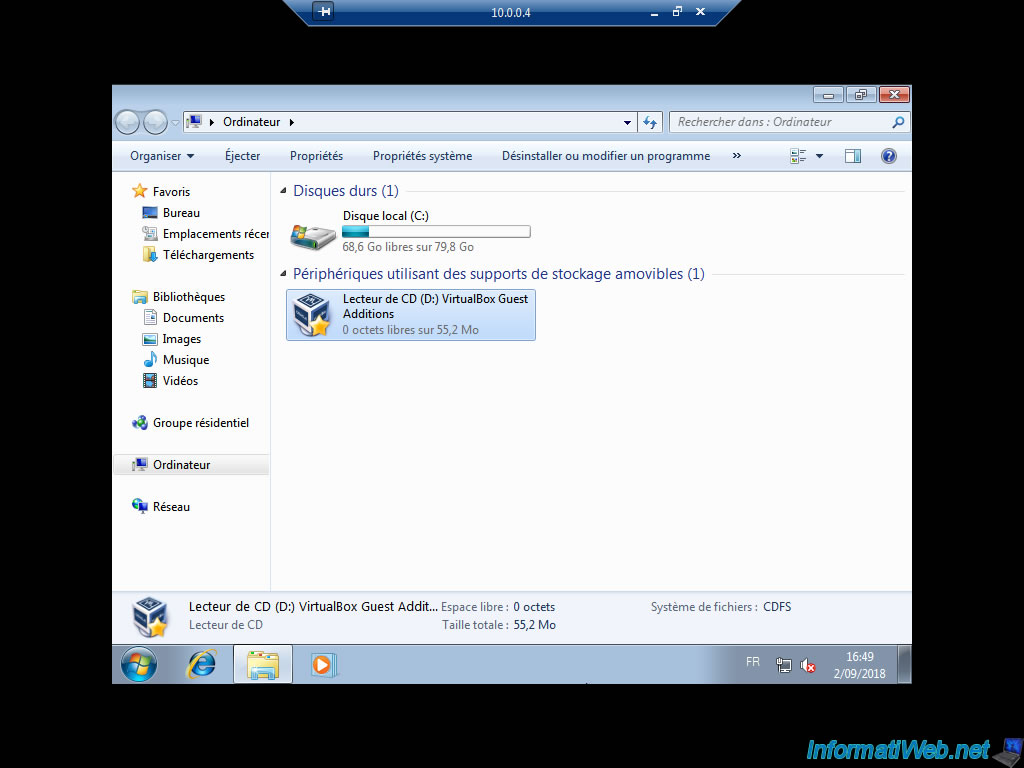
Lancez l'installation des pilotes.

Une fois que vous aurez redémarré votre machine virtuelle, vous pourrez l'utiliser comme sous VirtualBox.
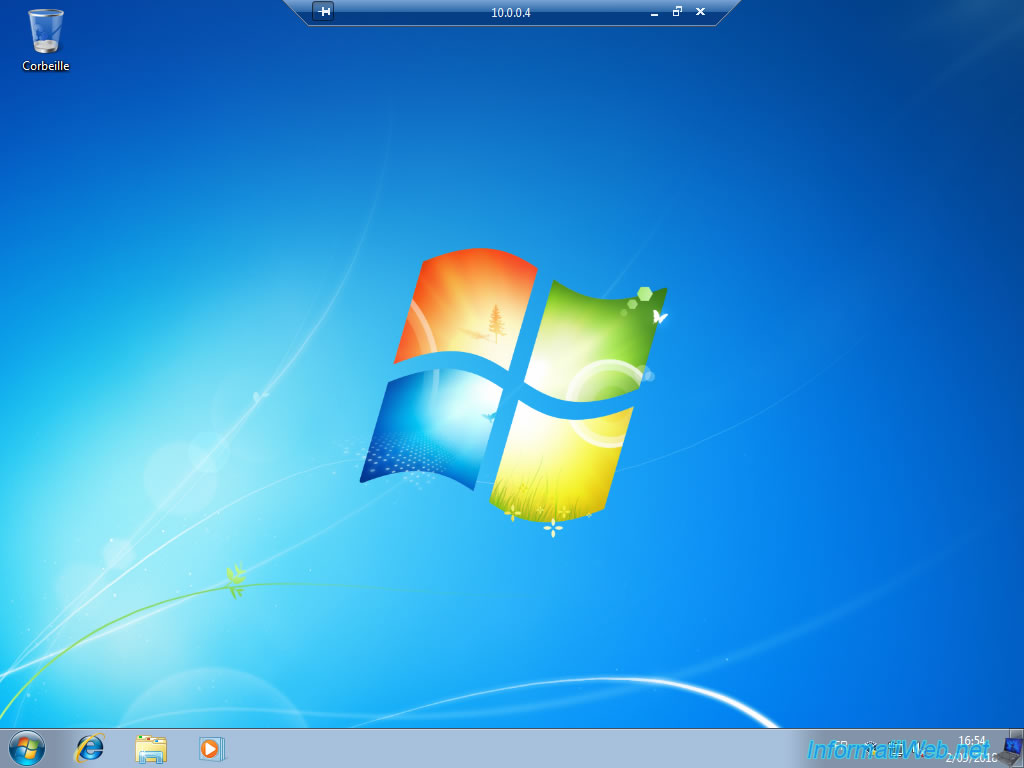
Dans Hyperbox Client, enlevez le CD des pilotes en cliquant sur "Detach Medium".
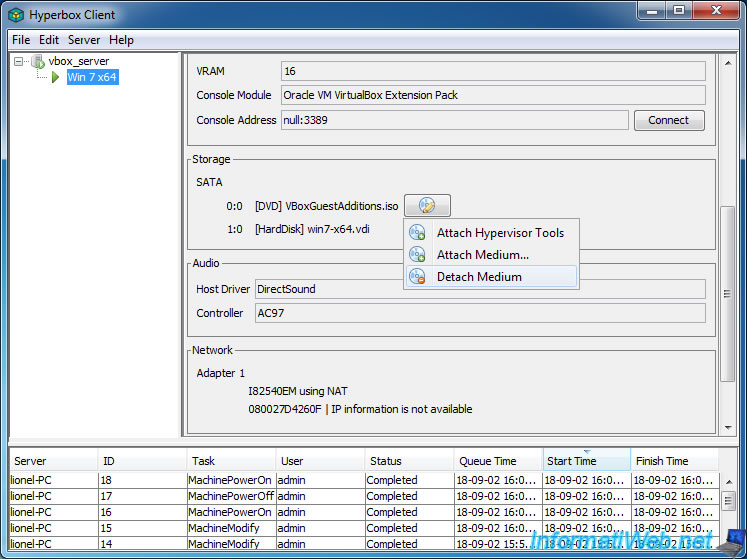
Quand vous aurez fini de l'utiliser, n'oubliez pas de l'éteindre pour ne pas qu'elle continue à tourner inutilement en arrière-plan.
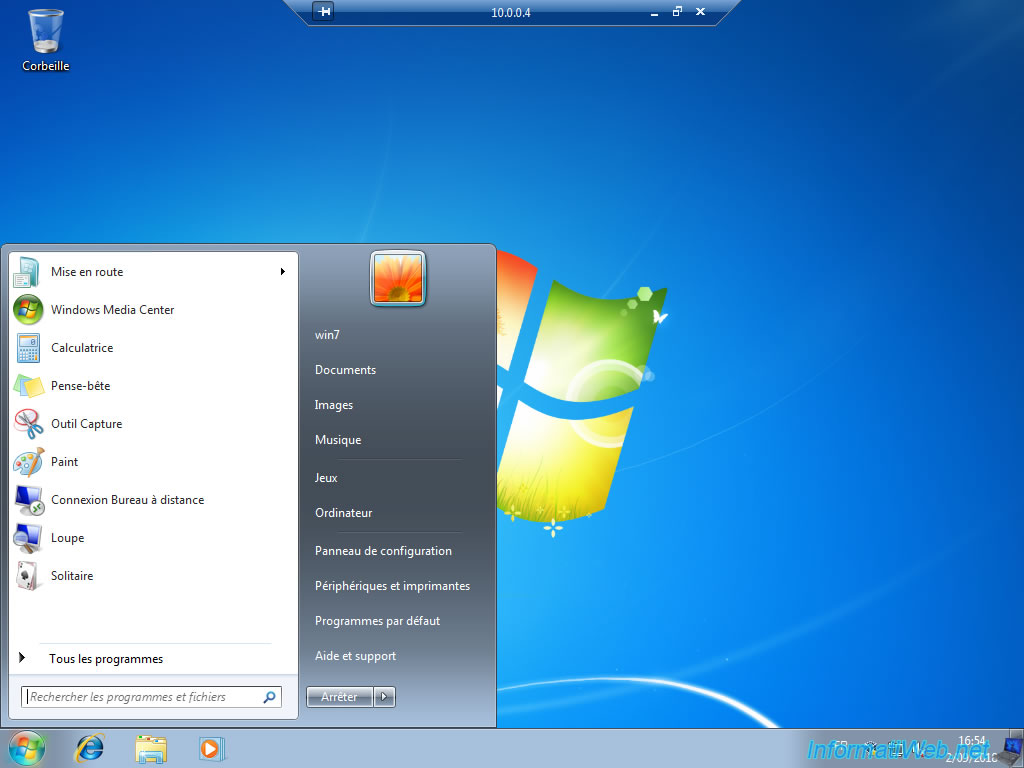
12. Stockage des machines virtuelles sur le serveur
Comme indiqué précédemment, Hyperbox stockera vos machines virtuelles dans le dossier configuré dans Hyperbox Client.
Pour chaque machine virtuelle, vous retrouverez les fichiers utilisés par défaut par VirtualBox :
- le fichier de configuration au format vbox
- le disque dur virtuel de cette machine virtuelle
- un dossier Logs
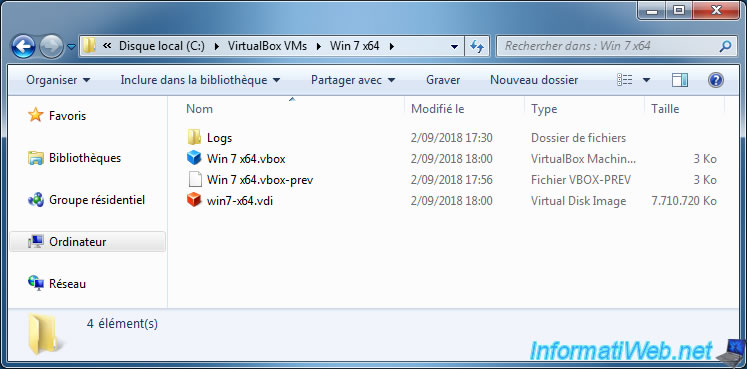
Dans le dossier Logs, vous trouverez des fichiers de débogage utiles lorsque vous avez des problèmes avec votre machine virtuelle.
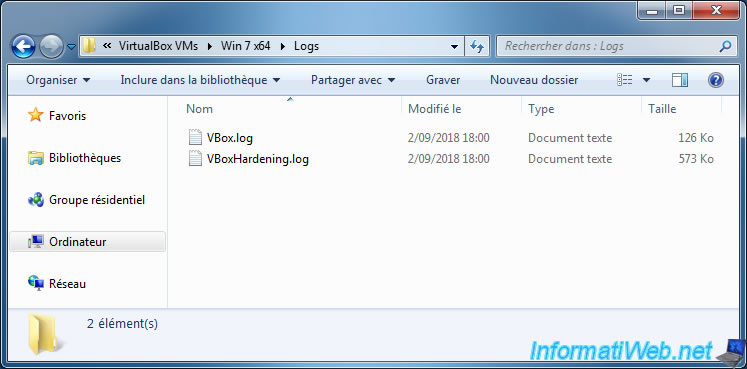
Bien que Hyperbox utilise VirtualBox en arrière-plan, les machines virtuelles créées depuis Hyperbox Client n'y apparaitront pas par défaut.
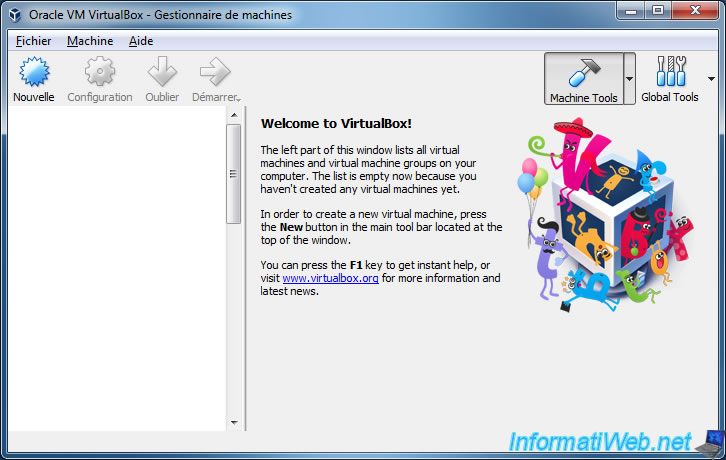
12.1. Changer le dossier par défaut des VM pour VirtualBox
Si vous souhaitez stocker les machines virtuelles de VirtualBox et de Hyperbox au même endroit, voici comment modifier le dossier par défaut des machines dans VirtualBox.
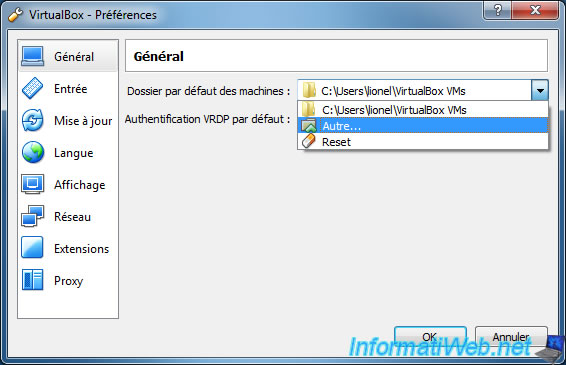
Dans notre cas, nous avons sélectionné le dossier : C:\VirtualBox VMs

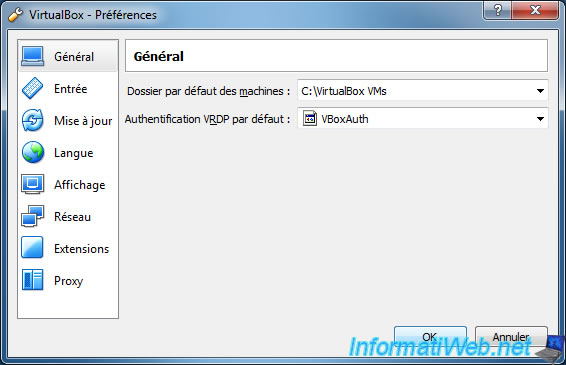
12.2. Ajoutez la machine virtuelle dans VirtualBox
Pour ajouter une machine virtuelle créée via Hyperbox, il suffit de faire un double clic sur le fichier ".vbox" de celle-ci.
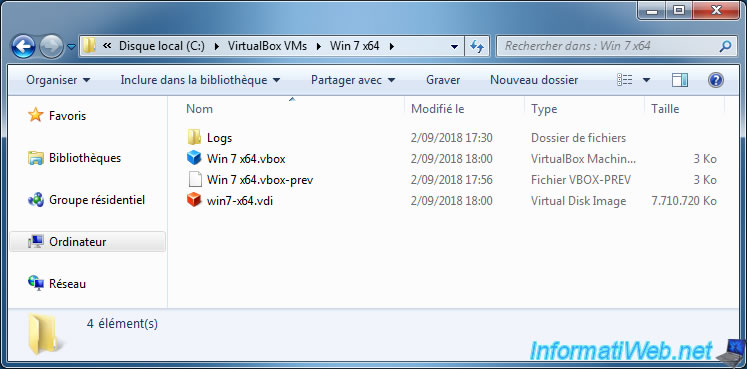
Ou passez par le menu "Machine -> Ajouter" de VirtualBox.
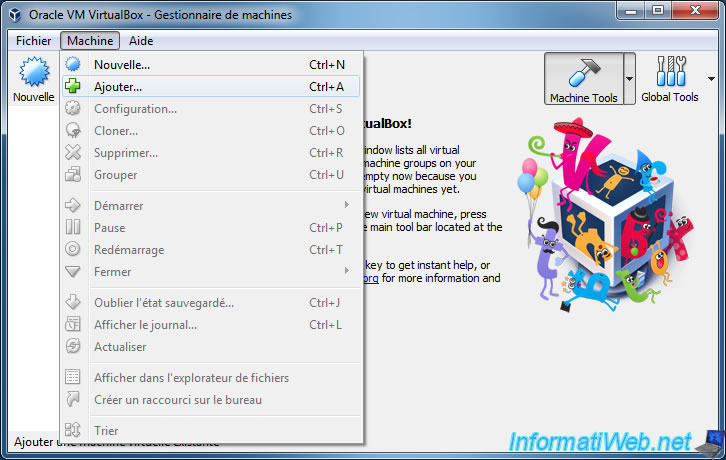
La machine virtuelle créée depuis Hyperbox Client apparaitra dans VirtualBox.
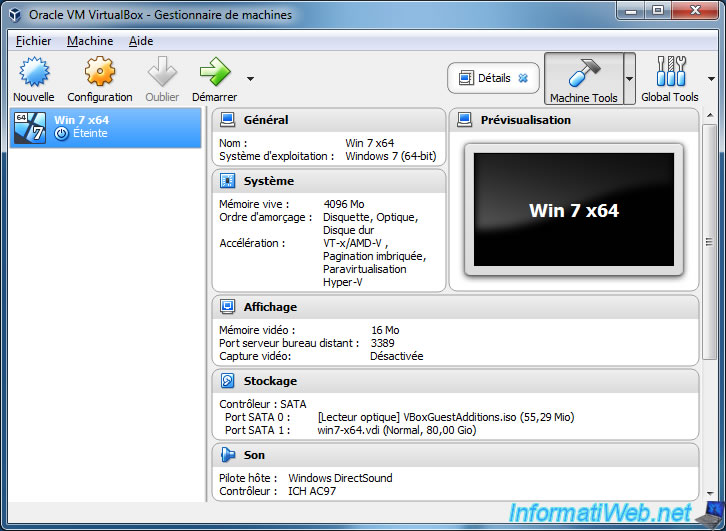
Lorsque vous lancerez votre machine virtuelle, Windows vous affichera peut-être une alerte de sécurité.
Cela est dû au fait que la console (la fonction : Bureau à distance) de votre machine virtuelle est activée et que VirtualBox gère ce bureau à distance via le processus "virtualbox.exe".
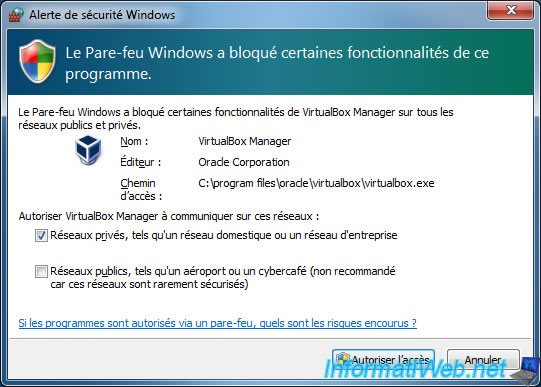
Etant donné que la machine virtuelle est bien gérée par VirtualBox (malgré que vous l'ayez utilisée auparavant via Hyperbox Client), elle démarrera aussi sans aucun problème depuis VirtualBox.
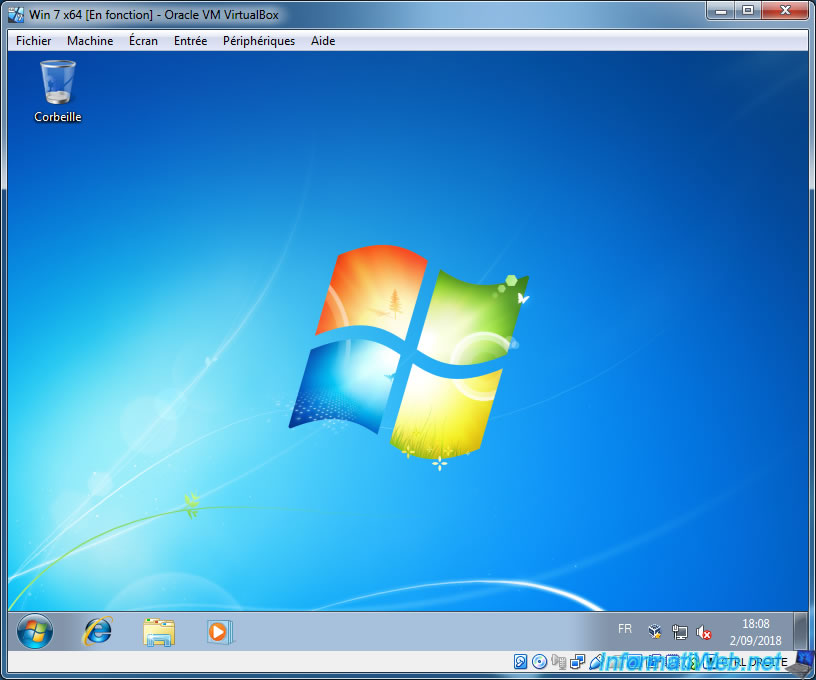
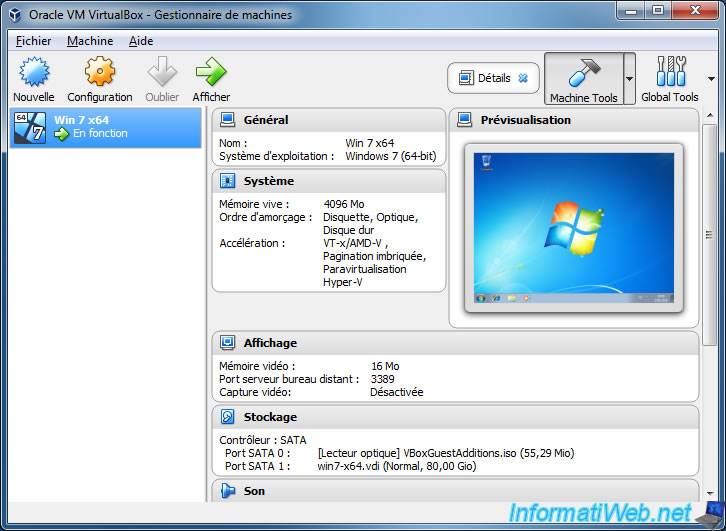
Partager ce tutoriel
A voir également
-

Virtualisation 30/8/2019
Hyper-V - Cohabitation avec VirtualBox ou VMware Workstation
-

Articles 1/7/2018
Qu'est-ce que la virtualisation ?
-

Virtualisation 1/8/2018
VirtualBox - Activer l'aéro de Windows 7
-

Virtualisation 6/11/2020
VirtualBox - Brancher une clé USB sur une VM
Pas de commentaire